Page 1
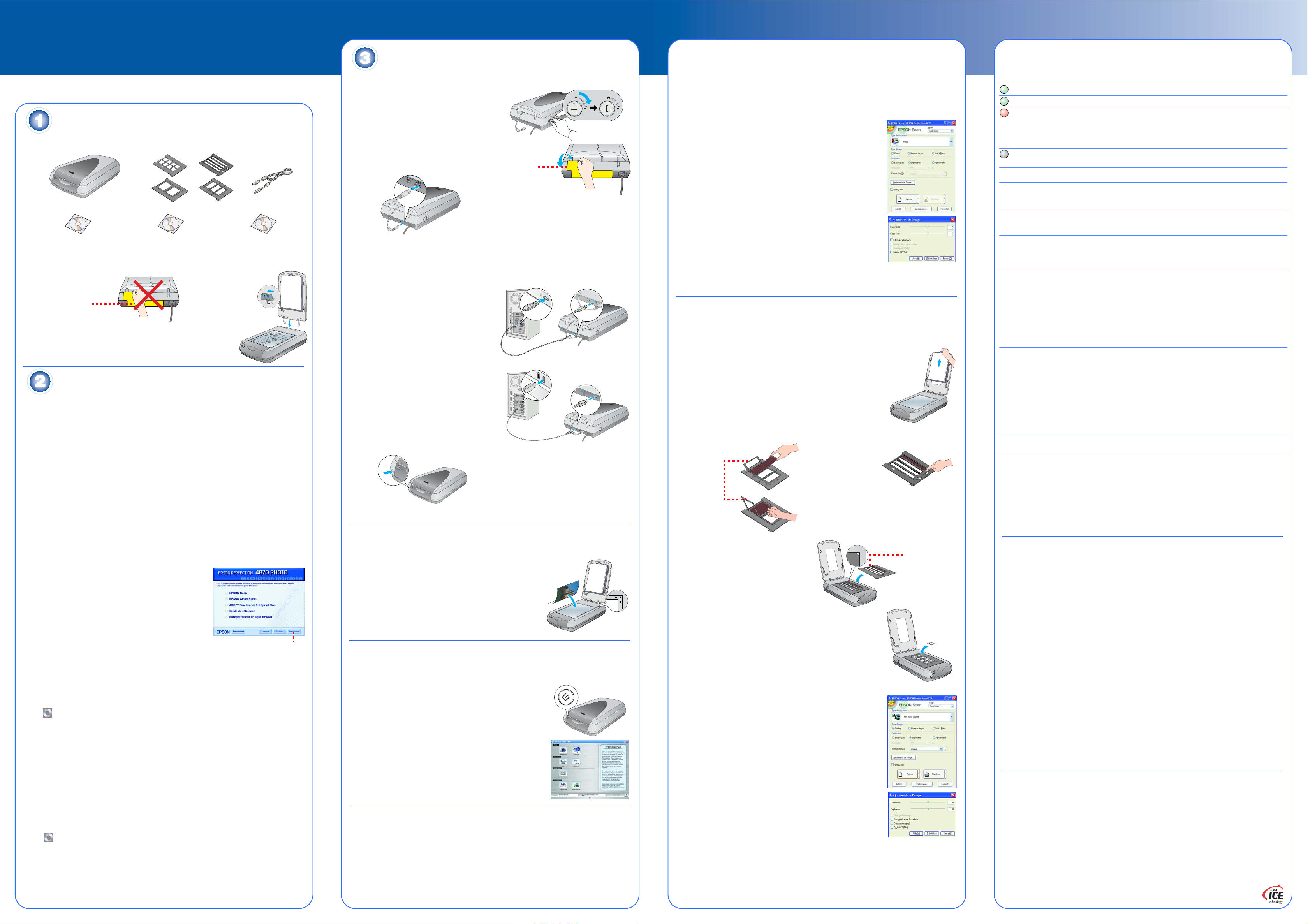
Point de départ
ç
Connectez le scanner
Restauration et amélioration des
En cas de problème
EPSON Perfection™ 4870 Photo
Déballez le scanner
®
est bien livré avec tous les accessoires
Supports de film
CD-ROM Adobe
Photoshop
Remarque : le contenu peut varier selon les pays.
®
®
Elements 2.0
Fran
ais
1 Vérifiez que votre scanner EPSON
représentés ci-dessous :
Scanner Perfection 4870 Photo (le
capot comprend le lecteur de film)
CD-ROM contenant le pilote
EPSON Scan, des logiciels et des
manuels électroniques
2 Retirez tout le ruban adhésif d’emballage mais laissez en place le grand autocollant
jusqu’à ce que vous soyez invité à l’enlever.
IMPORTANT !
Laissez
l'autocollant en
place jusqu'à ce
que vous soyez
invité à l’enlever.
3 Insérez les charnières du capot dans les évidements
carrés à l’arrière du scanner.
4 Faites coulisser le verrou de transport en position
déverrouillée. Fermez ensuite le capot.
Installez les logiciels
Attention ! Vous devez installer les logiciels AVANT de connecter le scanner
à l’ordinateur. L’installation peut durer plusieurs minutes. Veillez à fermer tous les
programmes ouverts et à désactiver tous les logiciels anti-virus.
Les logiciels fonctionnent sous Windows
9.x et OS X 10.2.x. Suivez les étapes ci-dessous (pour Windows), ou celles de la colonne
suivante (pour Macintosh).
Remarque : si Adobe Photoshop ou Photoshop Elements n’est pas déjà installé sur votre
ordinateur, installez Photoshop Elements à partir du CD-ROM fourni avec le scanner.
Windows
1 Insérez le CD-ROM des logiciels dans le lecteur. Le programme d’installation se
lance automatiquement. S’il ne se lance pas, procédez comme suit :
• Windows XP : cliquez sur Démarrer, cliquez sur Poste de travail, puis double-
cliquez sur EPSON.
• Windows 98, Me et 2000 : double-cliquez sur Poste de travail, puis sur EPSON.
2 Lorsqu’un message vous invite à désactiver votre logiciel antivirus, cliquez sur
Continuer.
3 Sélectionnez une langue si vous êtes invité à le faire.
4 Lisez le contrat de licence, puis cliquez sur J’accepte.
5 Dans l’écran d’installation des logiciels, cliquez sur
Installer.
6 Suivez les instructions affichées à l’écran pour
installer chaque programme, y compris ABBYY
FineReader.® Notez que EPSON Smart Panel
s’installe en plusieurs étapes.
7 À l’issue de l’installation, cliquez sur Quitter.
Installez LaserSoft SilverFast, en suivant les instructions
fournies avec le programme. Suivez ensuite les instructions
de la section 3 ci-dessous pour connecter le scanner.
Macintosh
Remarque : EPSON Scan ne prend pas en charge le système de fichiers UFS (UNIX File
System) pour Mac OS X. Vous devez installer le logiciel sur un disque ou une partition qui
n’utilise pas UFS.
1 Insérez le CD-ROM des logiciels dans le lecteur. Le programme d’installation se
lance automatiquement. S’il ne se lance pas, double-cliquez sur l'icône du CD-ROM
EPSON.
2 Si vous utilisez Mac OS X, double-cliquez sur le dossier Mac OS X dans le dossier
EPSON, puis double-cliquez sur l’icône EPSON.
Si vous utilisez Mac OS 8.6 à 9.x, double-cliquez sur l’icône EPSON dans le dossier
EPSON.
3 Lorsqu’un message vous invite à désactiver votre logiciel antivirus, cliquez sur
Continuer.
4 Sélectionnez une langue si vous êtes invité à le faire.
5 Si vous voyez un contrat de licence, cliquez sur J’accepte pour continuer.
6 Dans l’écran d’installation des logiciels, cliquez sur Installer. Entrez votre nom
d’administrateur et votre mot de passe si nécessaire.
Remarque : Si vous installez sur Macintosh OS 8.6 à 9.x, il se peut que vous soyez
invité à mettre à jour votre bibliothèque Carbon. Lorsque l’installation de CarbonLib
est terminée et que vous avez redémarré votre système, double-cliquez sur l’icône
EPSON, puis cliquez sur Installer pour poursuivre l’installation.
7 Suivez les instructions qui s’affichent pour installer chaque programme, y compris
ABBYY FineReader. Veuillez noter que l’installation de EPSON Smart Panel se fait
en plusieurs étapes.
8 À l’issue de l’installation, cliquez sur Quitter.
Installez LaserSoft SilverFast, en suivant les instructions fournies avec le programme.
Suivez les instructions ci-dessous pour connecter le scanner. Redémarrez ensuite votre
système pour activer le scanner et les logiciels.
®
98, Me, 2000 et XP, et sur Macintosh® OS 8.6 à
™
Vérifiez d’abord le voyant du scanner.
Vert clignotant Préchauffage ou numérisation en cours.
Vert Prêt à numériser.
Rouge clignotant Vérifiez que les deux verrous de transport sont déverrouillés.
Éteint Assurez-vous que le scanner est connecté à l’ordinateur et
Si votre problème est cité, essayez les suggestions données.
L’Assistant Ajout de nouveau
matériel détecté s’affiche sur
l’écran.
Un grincement est audible à
la mise sous tension du
scanner.
Vous voyez un message
relatif à un périphérique
USB à haut débit dans
Windows XP.
Un message d’erreur
s’affiche lors d’une tentative
de numérisation, ou le
scanner ne parvient pas à
numériser
Impossible de numériser des
négatifs ou des diapositives.
Un coin de la photo n’est pas
numérisé.
Pour obtenir davantage de réponses, procédez comme suit :
Essayez de redémarrer l’ordinateur et de mettre le scanner
hors tension puis de nouveau sous tension.
Si le voyant rouge clignote toujours, contactez votre
revendeur ou EPSON.
qu'il est sous tension.
Cliquez sur Annuler et procédez comme indiqué à la section
« Installez les logiciels » de ce guide. Déconnectez le scanner
avant d’installer le logiciel.
Vérifiez que les deux verrous de transport sont déverrouillés.
Cliquez sur x dans le coin de la fenêtre du message pour la
fermer. Votre scanner fonctionnera correctement, mais pas à
la vitesse maximale.
Vérifiez que le scanner est connecté à l'ordinateur, branché
dans une prise secteur et que l’interrupteur d’alimentation est
sur Marche.
Vérifiez que les deux verrous de transport sont déverrouillés.
Désinstallez les programmes suivants : ABBYY FineReader,
EPSON Photo Print, EPSON Scan, EPSON Smart Panel et
ScanToWeb. Pour désinstaller les logiciels, utilisez l’utilitaire
Ajout/Suppression de programmes dans le Panneau de
configuration de Windows. Suivez ensuite les instructions de
ce guide pour réinstaller les logiciels de votre scanner.
Vérifiez que le câble du lecteur de film (capot du scanner) est
connecté au scanner (voir la section 3) et que le cache pour
documents opaques est enlevé.
Essayez d’utiliser le Mode Loisirs ou le Mode Professionnel.
Vérifiez que le Type de document ou le Type de film
correspondent au support que vous numérisez : Film négatif
couleur, Film négatif N&B ou Film positif (pour les diapositives
et les transparents).
Vérifiez que les deux verrous de transport sont déverrouillés.
Vérifiez également que la vitre d’exposition est propre et que
le support de film est positionné correctement.
Décalez la photo de 1,5 mm au moins par rapport aux bords
supérieur et droit de la vitre d’exposition.
Câble USB
CD-ROM LaserSoft
SilverFast
®
Une fois les logiciels installés, connectez le scanner.
1 Retirez l’autocollant du verrou de
transport. Tournez le verrou d’un quart de
tour dans le sens des aiguilles d'une
montre à l’aide d’une pièce de monnaie
pour déverrouiller le chariot du scanner.
photos
Vous pouvez utiliser Digital ICE et Color Restoration pour restaurer automatiquement des
photos passées, rayées, sales, froissées ou déchirées. Digital ICE et Color Restoration
s’utilisent sur les photos, les négatifs et les films.
1 Lancez EPSON Scan et choisissez le mode Loisirs ou
Professionnel. Un écran semblable à celui-ci s’affiche.
2 Cliquez sur le bouton Aperçu en bas de l’écran.
2 Retirez l’autocollant de l’arrière du
scanner.
3 Connectez le câble du lecteur de film
intégré (capot du scanner).
Retirez
l’autocollant
Votre photo s’affiche dans la fenêtre d’aperçu.
3 Effectuez l’une des opérations suivantes :
• Si vous utilisez le mode Loisirs, cliquez sur le bouton
Réglages de l’image.
• Si vous utilisez le mode Professionnel, faites défiler
jusqu’au bas de l’écran.
Vous voyez les paramètres de Réglage de l’image.
4 Cochez l’option Digital ICE ou Restauration des couleurs.
®
4 Connectez le câble USB livré avec le scanner ou un câble IEEE 1394 (FireWire) en
option. Ne connectez pas les deux câbles.
Si vous utilisez l’interface USB
Branchez l’extrémité carrée du câble USB dans le port USB du scanner. Branchez
ensuite l’extrémité plate dans un port USB disponible de l’ordinateur ou d’un
concentrateur.
Remarque : il est possible que le
scanner ne fonctionne pas correctement
si vous utilisez un autre câble USB que
celui fourni par EPSON ou si vous
connectez le scanner par le biais de
plusieurs concentrateurs.
Si vous utilisez l’interface IEEE 1394
(FireWire)
Branchez une extrémité du câble IEEE
1394 (non fourni) dans le port IEEE 1394
du scanner. Insérez ensuite l’autre
extrémité dans le port IEEE 1394
(FireWire, iLink) de votre ordinateur.
5 Branchez le cordon d’alimentation du
scanner dans une prise secteur.
6 Vérifiez que le capot est fermé, puis
appuyez sur la touche Marche/Arrêt P
sur l’avant du scanner pour le mettre
sous tension.
• Si votre photo est sale, rayée, froissée or déchirée,
sélectionnez Digital ICE.
• Si les couleurs de votre photo sont ternes, sélectionnez
Restauration des couleurs.
5 Sélectionnez la miniature à numériser dans la fenêtre
d’aperçu.
6 Cliquez sur le bouton Numériser.
Numérisation de films
Le capot du scanner comporte un lecteur de film intégré. Pour numériser des films, des
négatifs ou des diapositives, vous devez déposer le cache pour documents du capot et
insérer le film dans un support.
1 Vérifiez que le verrou de transport est déverrouillé et que le
câble du lecteur de film (capot du scanner) est connecté au
scanner. Si vous devez connecter le câble, mettez d’abord le
scanner hors tension. Remettez-le ensuite sous tension
après avoir connecté le câble.
2 Soulevez le capot du scanner en grand. Faites glisser le
cache pour documents opaques vers le haut et retirez-le du
capot du scanner.
3 Suivez les instructions relatives au type de film que vous
numérisez :
Si vous numérisez des films ou des négatifs, faites glisser le
film dans le support correspondant, côté brillant du film orienté vers le bas.
• Double-cliquez sur l’icône Guide de référence Perf4870 sur le bureau. (si vous
Patte du
couvercle
Négatifs ou bandes de films de 35 mm
Le scanner se met en marche et le voyant vert clignote. Dès que le scanner est prêt,
le voyant vert s’arrête de clignoter et reste allumé.
Prise en main du scanner
Pour numériser une photo, soulevez le capot du scanner et
placez la photo sur la vitre d’exposition, face à numériser
vers le bas. Veillez à aligner le coin supérieur droit de la
photo avec l’angle supérieur droit du scanner.
®
Cliquez sur Installer.
Fermez ensuite le capot.
Vous pouvez numériser à l’aide de EPSON Smart Panel en
appuyant sur la touche ] AutoScan, ou vous pouvez utiliser
EPSON Scan. En cas de problèmes de numérisation,
veuillez vous reporter au Guide de référence électronique du
scanner.
Placez le support de film sur le
scanner comme illustré. Veillez à ce
que le triangle blanc du support
pointe sur l’angle supérieur droit du
scanner.
Si vous numérisez des diapositives,
placez le support sur le scanner. Insérez ensuite les
diapositives dans le support.
Faites glisser le film dans le support comme illustré.
Rabattez ensuite le couvercle et appuyez sur les
pattes. Vérifiez que toutes les pattes sont
verrouillées.
Veillez à ce que
cette zone
d’étalonnage
reste découverte
Numérisation à l’aide de la touche
AutoScan
Appuyez sur la touche AutoScan ] du scanner.
Remarque : Sous Windows XP, il est possible qu’un message
s’affiche lorsque vous appuyez pour la première fois sur la
touche AutoScan ]. Sélectionnez EPSON Smart Panel,
cliquez sur Toujours utiliser ce programme pour cette
action, puis cliquez sur OK.
EPSON Smart Panel se lance sur l’ordinateur.
Cliquez sur l’un des boutons correspondant au type de
numérisation souhaité, puis suivez les instructions qui
s’affichent.
Numérisation avec EPSON Scan
Vous pouvez lancer EPSON Scan à partir d’Adobe Photoshop Elements ou de tout autre
programme compatible TWAIN. Vous pouvez aussi lancer le programme EPSON Scan
directement depuis votre ordinateur.
EPSON Scan dispose de trois modes de numérisation :
• Mode Automatique pour le contrôle automatique des paramètres du scanner.
• Mode Loisirs pour la numérisation des films et un meilleur contrôle des paramètres
de numérisation, notamment Digital ICE.
• Mode Professionnel pour le contrôle total de tous les paramètres de numérisation.
™
4 Fermez le capot du scanner.
5 Lancez EPSON Scan et vérifiez que le Type de document
correct est sélectionné : Film négatif couleur, Film négatif
N&B ou Film positif (pour les diapositives et les
transparents).
6 Cliquez sur le bouton Aperçu en bas de l’écran.
Votre photo s’affiche dans la fenêtre d’aperçu.
7 Effectuez l’une des opérations suivantes :
• Si vous utilisez le mode Loisirs, cliquez sur le bouton
Réglages d’image.
• Si vous utilisez le mode Professionnel, faites défiler
jusqu’au bas de l’écran.
Vous voyez les paramètres de Réglage de l’image.
8 Effectuez l’une des opérations suivantes :
• Si votre photo est poussiéreuse ou rayée, sélectionnez
Digital ICE.
• Si vous numérisez des négatifs noir et blanc ou des films
Kodachrome, sélectionnez Suppression de la
poussière au lieu de Digital ICE.
• Si les couleurs sont ternes, sélectionnez Restauration des couleurs. Cette
sélection est grisée si la fenêtre d’aperçu n’est pas affichée.
9 Sélectionnez la miniature à numériser dans la fenêtre d’aperçu.
10 Cliquez sur le bouton Numériser.
Remarque : lorsque vous numérisez un film à l’aide de Digital ICE, il est possible
que vous entendiez des déclics provenant du scanner. C’est normal.
n’avez pas encore installé le logiciel du scanner, insérez le CD-ROM dans le lecteur).
Dans l’écran d’installation personnalisée, sélectionnez Guide de référence du
scanner, puis cliquez sur Installer. Pour lire le Guide de référence, vous devez
disposer de Microsoft
plus récentes).
®
Internet Explorer ou de Netscape® Navigator (versions 5.0 ou
• Aide en ligne pour Smart Panel et EPSON Scan : cliquez sur le bouton Aide ou sur
le point d’interrogation qui s’affiche lorsque vous utilisez ces programmes.
Consignes de sécurité
Veuillez lire toutes ces instructions et les archiver afin de pouvoir les retrouver le moment venu. Veuillez tenir
compte des avertissements et instructions figurant sur le scanner.
Placez le scanner suffisamment près de l’ordinateur afin de permettre un raccordement aisé du câble
d’interface. Veillez à ne pas placer ou ranger le scanner à l’extérieur, à proximité de sources de poussière,
d’eau ou de chaleur, ou à des endroits soumis à des chocs, des vibrations, une température ou une humidité
élevées, à la lumière directe du soleil, à des sources lumineuses puissantes ou des changements brusques
de température ou d’humidité. N’utilisez pas l’appareil avec les mains humides.
Placez le scanner à proximité d'une prise de courant permettant un débranchement facile du cordon
d'alimentation.
Installez les cordons d’alimentation de manière à éviter tout frottement, coupure, effilochement, pincement ou
emmêlement. Ne placez aucun objet sur les cordons d’alimentation et faites en sorte que l’on ne puisse pas
marcher ou rouler dessus. Soyez particulièrement attentif à ne pas plier les cordons d’alimentation aux
extrémités et aux points d’entrée et de sortie du transformateur.
Utilisez uniquement le type d’alimentation indiqué sur l’étiquette du scanner.
Évitez l’utilisation de prises de courant reliées au même circuit que les photocopieurs ou les systèmes de
climatisation qui sont fréquemment arrêtés et mis en marche.
Si vous utilisez un prolongateur électrique avec le scanner, veillez à ce que l’ampérage total des périphériques
reliés au prolongateur ne dépasse pas celui correspondant au calibre du cordon. De même, veillez à ce que
l’ampérage total des périphériques branchés sur la prise de courant ne dépasse pas le courant maximum que
celle-ci peut supporter. Ne placez pas plusieurs charges sur la même prise secteur.
Ne tentez jamais de démonter, modifier ou réparer le cordon d’alimentation, le scanner ou des accessoires
en option par vous-même, sauf si cela est explicitement mentionné dans la documentation du scanner.
N’insérez pas d’objets dans les ouvertures car ils pourraient toucher voire court-circuiter des pièces sous
tension. Prenez garde aux risques d’électrocution.
Laissez de la place pour les câbles derrière le scanner, et de la place au-dessus du scanner pour pouvoir
ouvrir entièrement le capot.
Débranchez le scanner et faites appel à un technicien de maintenance qualifié dans les cas suivants :
le cordon d’alimentation ou la fiche est endommagé(e) ; du liquide s'est écoulé dans le scanner ; le scanner
est tombé ou le boîtier est endommagé ; le scanner ne fonctionne pas normalement ou montre des
changements significatifs de performances (n’effectuez aucun réglage sur les contrôles non traités dans les
instructions de fonctionnement).
Si vous envisagez d’utiliser le scanner en Allemagne, l’immeuble doit être protégé par un disjoncteur de 10
ou 16 A afin d’assurer une protection adéquate contre les court-circuits et les surintensités pour ce scanner.
Tous droits réservés. Aucune partie de ce manuel ne peut être reproduite, stockée dans un système documentaire ou transmis e
sous quelque forme ou de quelque manière que ce soit, électronique, mécanique, par photocopie, enregistrement ou autre,
sans l'accord préalable écrit de Seiko Epson Corporation. Les informations contenues ici sont conçues uniquement pour ce
scanner EPSON. EPSON n’est pas responsable en cas d’utilisation de ces informations avec d’autres scanners. Ni Seiko Epson
Corporation ni ses filiales ne pourront être tenues responsables envers l'acquéreur de ce produit ou envers les tiers, des
dommages, pertes, frais ou dépenses encourus par l'acquéreur ou les tiers à la suite des événements suivants : accident,
utilisation incorrecte ou utilisation abusive de ce produit, modifications, réparations ou altérations illicites de ce produit ou (sauf
aux États-Unis) non-respect au sens strict des consignes d'utilisation et de maintenance de Seiko Epson Corporation.
Seiko Epson Corporation ne pourra être tenue responsable des dommages ou problèmes survenus par suite de l'utilisation de
produits en option ou consommables autres que ceux dé signés par Seiko Epson Corporation comme étant des Produits d’origine
EPSON ou des Produits approuvés par EPSON. Seiko Epson Corporation ne pourra être tenue responsable des dommages
résultant des interférences électromagnétiques se produisant à la suite de l'utilisation de câbles d'interface autres que ceux
désignés par Seiko Epson Corporation comme étant des Produits approuvés par EPSON. EPSON est une marque déposée
de Seiko Epson Corporation. Microsoft et Windows sont des marques déposées de Microsoft Corporation. Macintosh est une
marque déposée de Apple Computer, Inc. Digital ICE est un nom de marque de Eastman Kodak Company.
Avis général : Les autres noms de produit utilisés dans ce guide sont donnés uniquement à titre d'identification et peuvent
être des noms de marque de leurs détenteurs respectifs. EPSON dénie toute responsabilité vis-à-vis de ces marques.
Copyright © 2003 by Seiko Epson Corporation
